Bearbeiten Sie das Foto
Es gibt eine Schnitt Rechteck in der hochgeladenen Foto-Vorschau. Stellen Sie dieses Rechteck auf den Kopf des Modells. Richten Sie die untere grüne Rechteck bis zum Kinn. Richten Sie den oberen grünen Rechteck an die Spitze des Kopfes. Sie können die Schneidrahmen mit den Tasten bewegen sich zu bewegen. Sie können die Schneidrahmen mit den Tasten Maßstab ändern. Wenn Sie die Bearbeitung Klick auf das Foto Make-Taste beendet haben.
Zuschneiderahmen verschieben
Der Zuschneiderahmen kann durch Klicken auf die vier Verschiebungsschaltflächen verschoben werden. Auf den beweglichen Tasten wird die Bewegungsrichtung durch die Dreiecke auf den Tasten angezeigt. Durch einmaliges Drücken der Verschieben-Tasten bewegt sich der Zuschneide-Frame um ein Pixel in die angegebene Richtung. Durch kontinuierliches Drücken der Bewegungstasten kann der Schneidrahmen um eine größere Strecke bewegt werden. Der Zuschnittrahmen kann nicht über den Rand des Vorschaubilds hinaus verschoben werden. Der verschobene Zuschnittrahmen stoppt am Rand des Vorschaubilds.
Sie können den Zuschneiderahmen frei bewegen, indem Sie den Cursor innerhalb des Rahmens bewegen und dann die linke Maustaste drücken. Mit dieser Operation greifen Sie nach dem Rahmen, den Sie dann mit der Maus frei bewegen können. Freizügigkeit ist auch auf einem mobilen Gerät verfügbar. Wenn Sie ein mobiles Gerät verwenden, bewegen Sie einen Finger innerhalb des Zuschneiderahmens und tippen Sie dann auf den Bildschirm. Auf diese Weise können Sie den Zuschneiderahmen greifen und ihn anschließend an die gewünschte Stelle verschieben, indem Sie Ihren Finger auf dem Bildschirm halten.
So ändern Sie die Größe des Schneidrahmens
Wenn Sie die Größe des Zuschneidefelds ändern möchten, klicken Sie auf die Schaltflächen zum Ändern der Größe. Sie können die Größe des Zuschneidefelds erhöhen, indem Sie auf die Schaltfläche + klicken. Sie können die Größe des Zuschneidefelds verringern, indem Sie auf die Schaltfläche - klicken. Mit einem Klick kann der Zuschnittrahmen um ein Pixel vergrößert oder verkleinert werden. Durch kontinuierliches Drücken der Größenänderungstaste kann die Größe des Schneidrahmens kontinuierlich vergrößert oder verkleinert werden. Sie können den Zuschneide-Frame nur bis zum Rand der Vorschau vergrößern.
Sie können die Größe des Zuschnittrahmens auch frei ändern, indem Sie die Größe in der unteren linken Ecke des Zuschnittrahmens ändern. Bewegen Sie den Mauszeiger über das Größenänderungssteuerelement und drücken Sie die linke Maustaste. Mit dieser Operation haben Sie die Größenänderungssteuerung übernommen. Bewegen Sie die Größenänderung, während Sie die linke Maustaste gedrückt halten, bis der Zuschneiderahmen die gewünschte Größe hat.
Bild drehen
Klicken Sie auf die Schaltfläche Drehen, um das hochgeladene Bild um 90 Grad zu drehen. Jeder Klick auf die Schaltfläche "Drehen" bewirkt eine zusätzliche Drehung um 90 Grad.
Teile der Foto-Bearbeitungs-Schnittstelle
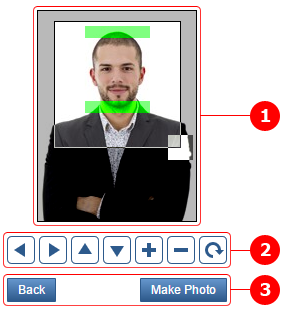
-
Vorschau
Zeigt das hochgeladene Bild an. Die Bildränder werden von einem schwarzen Rahmen begrenzt. -
Schaltflächen bearbeiten
Verwenden Sie diese Schaltflächen, um den Zuschnittrahmen zu verschieben, zu skalieren und zu drehen. -
Navigationstasten
Sie ermöglichen ein Hin und Her im Verarbeitungsprozess.
Teile der Vorschau
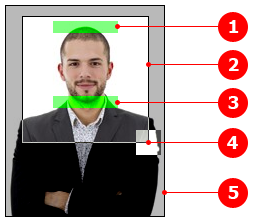
-
Krone Rechteck
Ein halbtransparentes grünes Rechteck, das so angepasst werden sollte, dass die Mitte des Rechtecks mit der Oberseite des Kopfes der Person im Bild ausgerichtet ist. -
Erntegutrahmen
Rechteck von einem Rahmen umgeben. Das Seitenverhältnis des Zuschneidefelds entspricht dem Verhältnis der Seiten des beim Hochladen ausgewählten Passbilds. Zeigt an, wie das bearbeitete Passfoto nach dem Zuschneiden aussieht. -
Kinn-Rechteck
Ein halbtransparentes grünes Rechteck, das so angepasst werden sollte, dass das Kinn der Person im Bild in die Mitte des Rechtecks fällt. -
Größe ändern
Ein Quadrat in der unteren rechten Ecke des Zuschneiderahmens, dessen Farbe invertiert ist. Sie können damit die Größe des Schneidrahmens ändern. -
Hochgeladenes Foto
Der Teil des Bildes außerhalb des Zuschnittrahmens ist mit einer halbtransparenten grauen Schicht bedeckt, die dazu beiträgt, den zugeschnittenen Bereich optisch zu trennen.
Bearbeiten von Tasten
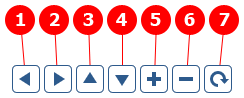
- Nach links bewegen
- Nach rechts bewegen
- Nach oben gehen
- Nach unten gehen
- Größe ändern
- Größe ändern
- Foto um 90 ° drehen
Navigationstasten
Am unteren Rand der Bearbeitungsoberfläche befinden sich zwei Schaltflächen. Drücken Sie die Zurück-Taste, um zur vorherigen Seite zu gelangen. Verwenden Sie die Schaltfläche "Bild aufnehmen", um die Zuschneideeinstellung abzuschließen. Durch Klicken auf die Schaltfläche gelangen Sie zur Download-Seite, auf der Sie das Passbild herunterladen können.